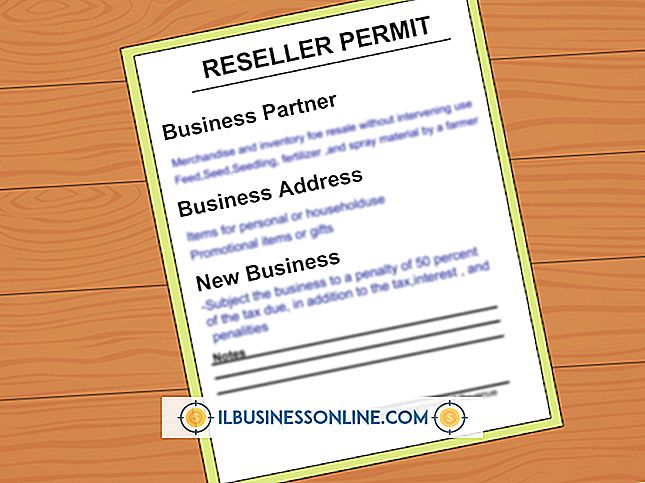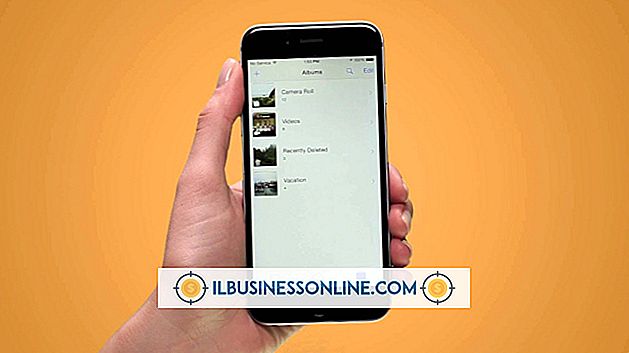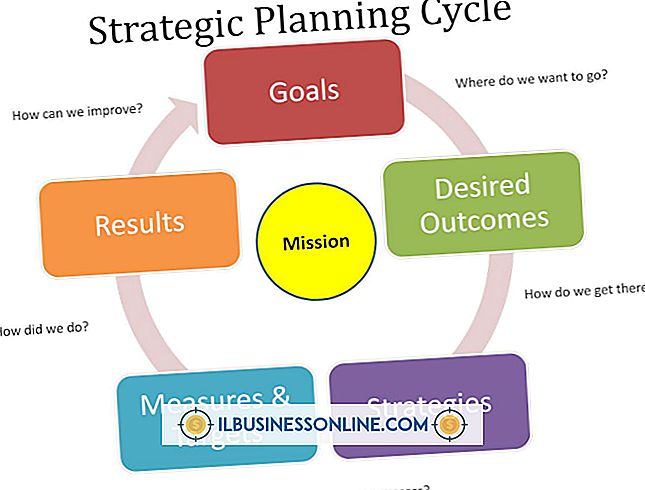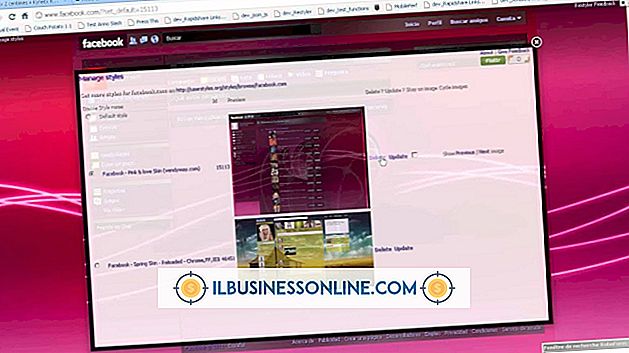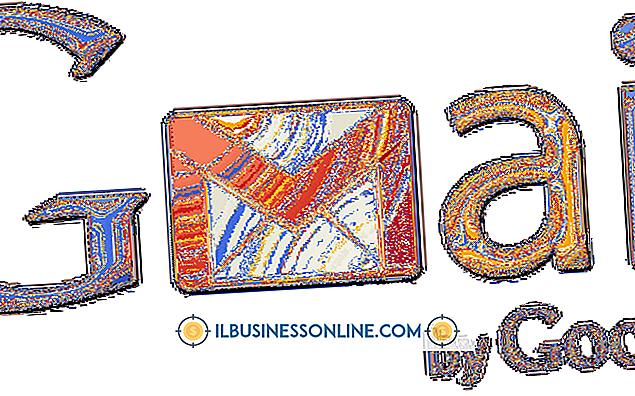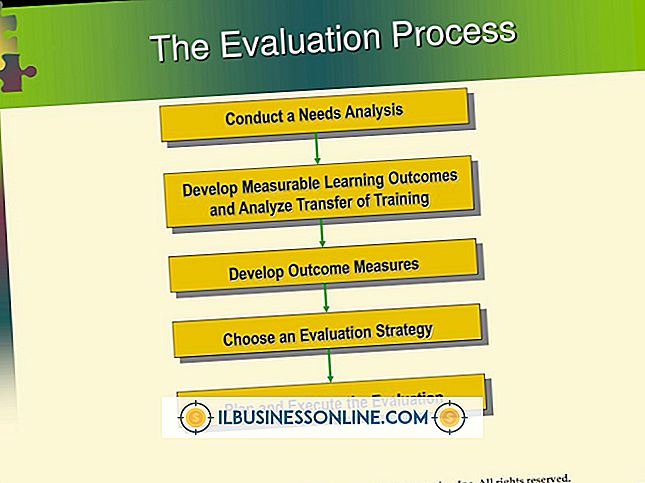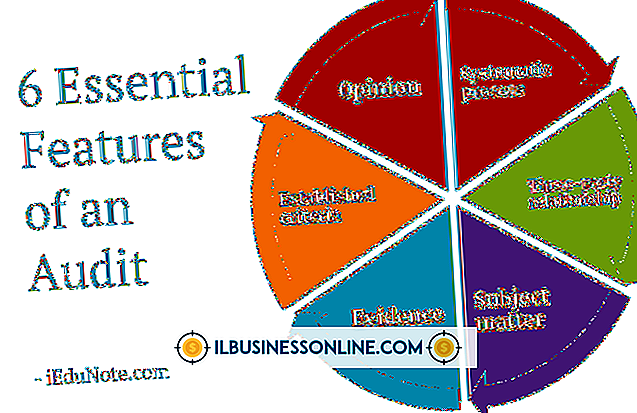फेसबुक पर ग्रुप ईमेल से सदस्यता समाप्त कैसे करें

फेसबुक के समूह आपको विशिष्ट मित्रों और सहकर्मियों को परियोजनाओं, विचारों या उत्पादों पर चर्चा करने के लिए एक साथ मिलाने की अनुमति देते हैं। ईमेल सूचना प्रणाली आपको सोशल नेटवर्किंग साइट पर जाने के बिना समूह गतिविधियों पर अप-टू-डेट रखने देती है। कभी-कभी ये ईमेल कष्टप्रद या असुविधाजनक हो सकते हैं। यदि आप ये सूचनाएं प्राप्त नहीं करना चाहते हैं, तो आप इस सेटिंग को समूह-दर-समूह के आधार पर बदल सकते हैं।
1।
अपने फेसबुक खाते में लॉग इन करें और साइडबार से संबंधित समूह के नाम पर क्लिक करें। यदि समूह प्रदर्शित नहीं होता है, तो आपके द्वारा शामिल किए गए सभी समूहों को दिखाने के लिए "अधिक" लिंक पर क्लिक करें।
2।
"सूचनाएं" लिंक पर क्लिक करें। फिर, हर अपडेट के लिए सूचनाएं प्राप्त करने के लिए "सभी पोस्ट" का चयन करें; आपके फेसबुक मित्रों द्वारा पोस्ट किए गए अपडेट के लिए सूचनाएं प्राप्त करने के लिए "मित्र की पोस्ट"; या "बंद" समूह गतिविधि के बारे में कोई सूचना प्राप्त करने के लिए नहीं। सूचनाएं फेसबुक टूलबार (ग्लोब आइकन द्वारा) पर दिखाई जाती हैं और आपकी ईमेल सेटिंग्स के आधार पर ईमेल को ट्रिगर कर सकती हैं या नहीं भी।
3।
अनलिस्टेड "गियर" आइकन पर क्लिक करके फेसबुक टूलबार से ड्रॉप-डाउन मेनू खोलें, और फिर "खाता सेटिंग" चुनें। "सूचनाएं" पृष्ठ खोलें और ईमेल शीर्षक द्वारा "संपादित करें" पर क्लिक करें। अधिकांश ईमेल सूचनाओं को बंद करने के लिए "केवल अपने खाते, सुरक्षा और गोपनीयता के बारे में सूचनाएं" चुनें। जब आप फ़ेसबुक पर लॉग इन करेंगे तो आपको समूह गतिविधि के बारे में सूचनाएं प्राप्त होंगी लेकिन संबंधित ईमेल अलर्ट अक्षम हो जाएंगे।
टिप
- ग्रुप नोटिफिकेशन और नोटिफिकेशन से ट्रिगर किए गए ईमेल के लिए अलग सेटिंग्स उपलब्ध हैं। इसलिए समूह सूचनाओं को निष्क्रिय करना और अन्य अधिसूचना प्रकारों के लिए ईमेल अलर्ट रखना संभव है, या अधिकांश ईमेल अलर्टों को बंद करते समय समूह सूचनाओं को रखना; या यदि आप चाहें तो आप समूह सूचनाएँ और ईमेल अलर्ट अक्षम कर सकते हैं। जब आप लॉग इन करते हैं, तो आप जिन समूहों और किसी भी अन्य गतिविधि के टूलबार पर सक्रिय होते हैं, उनके लिए अधिसूचनाएँ। इन सूचनाओं को आपके इनबॉक्स में त्वरित ईमेल भेजना या न करना आपकी खाता सेटिंग्स पर निर्भर करता है, न कि समूह सेटिंग्स पर।